Trova massima se più criteri in Excel
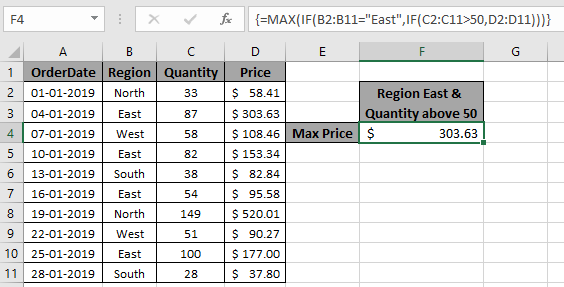
In questo articolo, impareremo come trovare il valore massimo se corrisponde a più condizioni in Excel.
Scenario:
Quando si lavora con lunghi intervalli di dati, è necessario trovare il valore massimo nell’intervallo in cui corrisponde più di una condizione. In parole semplici, scoprire il valore massimo utilizzando la funzione IF di Excel. La funzione SE restituisce Vero o Falso e la funzione Max cerca il valore massimo dalla matrice corrispondente.
Sintassi per trovare max con più criteri
{=MAX (IF (Criteria1=match1),IF(Criteria2=match2, range_max))}
Nota: usa Ctrl + Maiusc + Invio quando lavori con matrici o intervalli in Excel. Questo genererà parentesi graffe sulla formula per impostazione predefinita. NON provare a mettere manualmente queste parentesi graffe.
Esempio:
Tutto ciò potrebbe creare confusione da capire. Quindi, testiamo questa formula eseguendola nell’esempio mostrato di seguito. Qui eseguiremo la formula sui valori con criteri.
Usa la formula:
{ =MAX( IF( B2:B11="East", IF( C2:C11 > 50 , D2:D11 )))}
il criterio 1 è il prezzo deve essere della regione “Est”
il criterio 2 è il prezzo dove la quantità è maggiore di 50.
Spiegazione:
-
IF (C2: C11> 50, D2: D11) restituisce un array di valori FALSE e valori di prezzo dove la quantità è maggiore di 50.
\ {FALSE; 303.63; 108.46; 153.34; FALSE; 95.58; 520.01; 90.27; 177; FALSE}. IF (B2: B11 = “East”, IF (C2: C11> 50, D2: D11)) restituisce un array di valori di prezzo rimanenti in cui la regione è East.
-
La funzione MAX trova il valore massimo dall’array restituito e quello sarebbe il valore PRICE richiesto.

Qui abbiamo abbinato l’intervallo (B2: B11) con il valore “Est” e la quantità (C2: C11) maggiore di 50, che restituisce il massimo dalla fascia di prezzo (D2: D11). Premi Invio per ottenere il massimo dell’intervallo
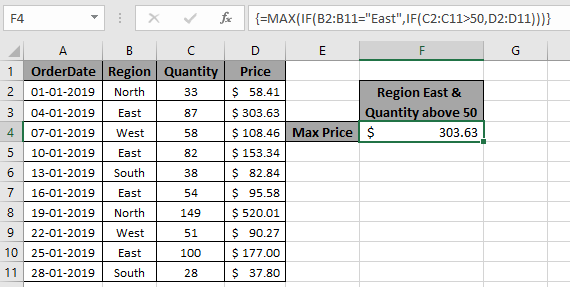
Come puoi vedere, abbiamo il valore MAX, se i criteri corrispondono all’intervallo di valori. Ecco alcune note osservative che utilizzano la formula sopra.
Note:
-
La formula restituisce il valore MAX dall’intervallo.
-
Usa la funzione MAXIFS nella versione MS Excel 365 per ottenere il valore minimo dai dati con più criteri. Ulteriori informazioni su
link: / excel-365-functions-the-excel-maxifs-function [funzione MAXIFS qui]. -
L’intervallo denominato nella formula deve essere utilizzato con parole chiave corrette.
Spero che questo articolo su Come ottenere il valore massimo con più criteri in Excel sia esplicativo. Trova altri articoli sulle formule di riferimento qui. Se ti sono piaciuti i nostri blog, condividilo con i tuoi amici su Facebook. E puoi anche seguirci su Twitter e Facebook. Ci piacerebbe sentire la tua opinione, facci sapere come possiamo migliorare, integrare o innovare il nostro lavoro e renderlo migliore per te. Scrivici a [email protected].
Articoli correlati
link: / logic-formas-if-with-and-function-in-excel [IF with AND function]: Implementazione della funzione IF logica con funzione AND per estrarre risultati con criteri in Excel.
link: / logic-formas-if-with-or-function-in-excel [IF with OR function]: Implementazione della funzione IF logica con funzione OR per estrarre risultati aventi criteri nei dati excel.
link: / logical-formas-excel-nested-if-function [Come usare la funzione IF annidata]: la funzione IF annidata opera su dati aventi criteri multipli. L’uso della funzione SE ripetuta è la formula IF excel nidificata.
link: / summing-sumifs-using-and-or-logic [SUMIFS using AND-OR logic]: Ottieni la somma di numeri con più criteri applicati usando la funzione logica AND-OR excel.
link: / logical-formas-minimum-value-using-if [Valore minimo usando la funzione IF]: Ottieni il valore minimo usando la funzione IF excel e la funzione MIN sui dati dell’array.
link: / tips-excel-wildcards [Come usare i caratteri jolly in excel]: Conta le celle che corrispondono alle frasi usando i caratteri jolly in Excel
Articoli popolari
link: / keyboard-formula-shortcuts-50-excel-shortcuts-to-aumentare-la-produttività [50 scorciatoia Excel per aumentare la produttività]: Diventa più veloce nel tuo compito. Queste 50 scorciatoie ti faranno lavorare ancora più velocemente su Excel.
link: / formule-e-funzioni-introduzione-di-vlookup-funzione [La funzione CERCA.VERT in Excel]: Questa è una delle funzioni più utilizzate e popolari di Excel che viene utilizzata per cercare valori da diversi intervalli e fogli. link: / tips-countif-in-microsoft-excel [COUNTIF in Excel 2016]: Conta i valori con le condizioni usando questa straordinaria funzione. Non è necessario filtrare i dati per contare valori specifici.
La funzione Countif è essenziale per preparare la tua dashboard.
link: / excel-formula-and-function-excel-sumif-function [Come usare la funzione SUMIF in Excel]: Questa è un’altra funzione essenziale del dashboard. Questo ti aiuta a riassumere i valori su condizioni specifiche.